如何奪回Windows10系統權限?一分鐘就夠
大家在操作Windows10系統的過程中,有沒有碰到過這樣的提示:“無法使用內置管理員賬戶打開XX程序,請使用其他賬戶登錄”,其實我們已經使用管理員賬戶登錄了,為什么還會出現這樣的提示呢?這是因為我們使用的內置賬戶沒有對應用程序的操作權限,這時候該怎么辦呢?其實我們可以使用注冊表來奪回Windows10系統權限,具體方法請看下文。

賬戶詳解:
我們們經常使用的管理員賬戶(就是大家用用戶名或微軟賬號登錄到Windows的賬號),管理權限無限近似于Administrator,但在某些文件/文件夾的操作上,還是不如真正的Administrator好用。
此外呢,在Windows內置的賬戶中,還有兩個比Administrator權限更高的賬戶,一個是我們肉眼可見的System權限,最終的Boss則是trustedinstaller(其實所有賬戶中它也不是最高的那個,但剩下的無論通過什么方式,我們都挖掘不出來了,也許超級賬戶就是Microsoft自己了)。
Windows10奪回系統權限的操作方法:
1、Win+R組合鍵之后,輸入regedit,打開注冊表;
2、定位到:HKEY_LOCAL_MACHINESOFTWAREMicrosoftWindowsCurrentVersionPoliciesSystem,在右側欄找到FilterAdministratorToken,雙擊后將數值數據修改為“1”之后點擊“確定。(如果沒有的話,就使用鼠標右鍵新建個DWORD(32位)值,將其命名為FilterAdministratorToken。)
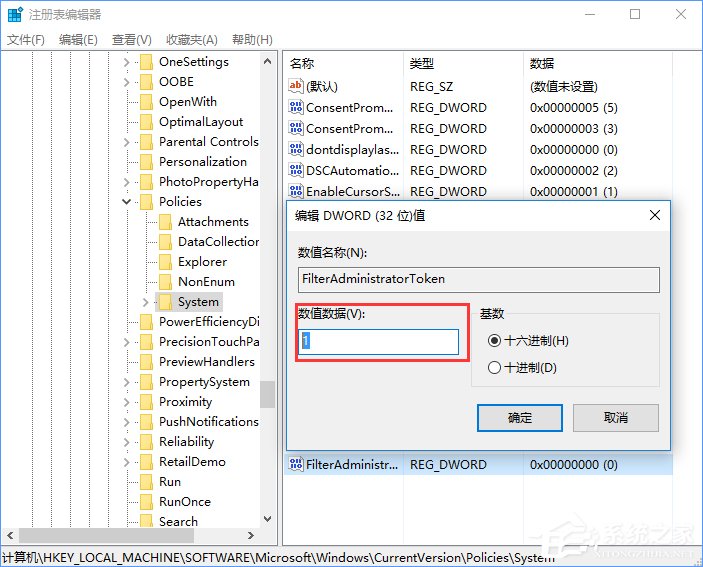
3、之后再定位到:HKEY_LOCAL_MACHINESOFTWAREMicrosoftWindowsCurrentVersionPoliciesSystem UIPI,將右側的默認項目的數值數據修改為“1”。
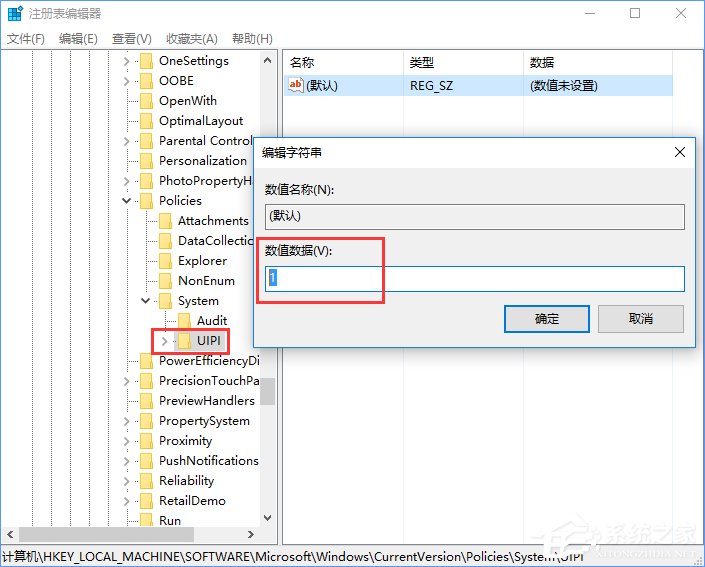
4、完成上述操作后,重啟電腦或注銷當前Windows賬戶后,再進入“控制面板-系統與安全-用戶賬戶控制設置”,將“通知選項”設置為默認就OK了。
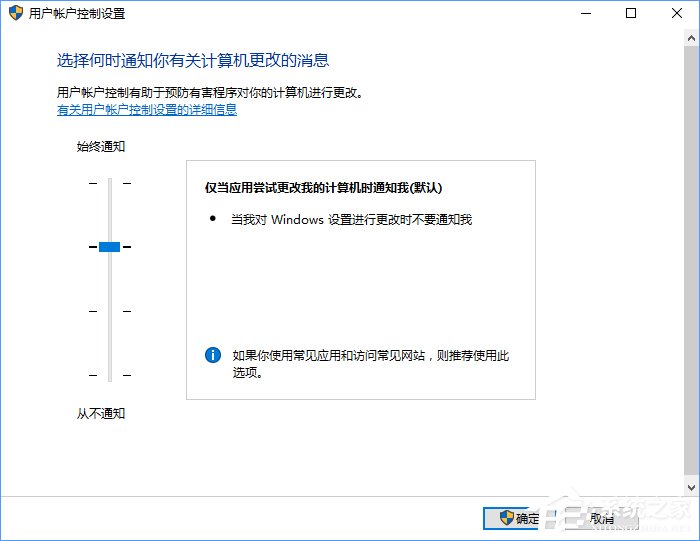
想要奪回Windows10系統權限就這么簡單,一分鐘即可搞定,那么你學會了嗎?大家如果有碰到“無法使用內置管理員賬戶打開XX程序”的提示,只要按照上面描述的方法奪回Windows10系統權限就可以解決了。
相關文章:
1. UOS系統怎么滾動截圖? UOS滾動截圖的使用方法2. Win11家庭版怎么升級專業版 Win11家庭版升級W專業版教程3. 通過修改注冊表來提高系統的穩定安全讓計算機堅強起來4. 統信uos怎么顯示隱藏文件? uos文件管理器隱藏文件的顯示方法5. 更新FreeBSD Port Tree的幾種方法小結6. 統信uos操作系統怎么激活? 統信UOS系統家庭版激活教程7. 統信uos系統怎么進行打印測試頁和刪除打印機?8. Win8系統有雜音怎么處理?Win8系統有雜音處理辦法9. AIX上克隆rootvg的操作方法 10. 如何純凈安裝win10系統?uefi模式下純凈安裝win10系統圖文教程

 網公網安備
網公網安備